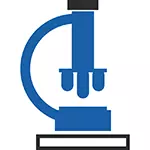
Фонтыг фонтыг нэмэгдүүлэхийн тулд интернетэд болон анхан шатны болон Mozilla, Mozilla, Ondeex, Intereex, Interna + + + "+" товчийг дарна уу (PLUS) Шаардлагатай тоог эсвэл CTRL товчийг дарж CTRL товчийг дарж хулганы дугуйг дээшлүүлнэ. Бага зэрэг бууруулах - эсрэг эффект хийх, эсвэл CTRL түлхэх хасалттай хослуулах. Дараачийн, та уншиж чадахгүй байна - Нийтлэлийг нийгмийн сүлжээн дээр хуваалцах, мэдлэгийг ашиглах :)
Доорх - масштабыг өөрчлөх арга замууд, тиймээс бусад хөтөч дээр Хөтөч дээр байдаг.
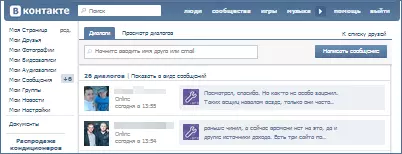
Google Chrome-д масштабыг өөрчлөх
Хэрэв та Google Chrome-ийг хөтөч болгон ашигладаг бол фонтын хэмжээ, бусад зүйлийг дараахь хуудсан дээрх хуудсан дээр нэмэгдүүлээрэй.
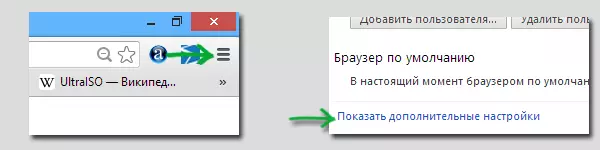
- Хөтчийн тохиргоонд оч
- "Нарийвчилсан тохиргоог харуулах" дээр дарна уу.
- "Вэб контент" хэсэгт та фонтын хэмжээ, цар хүрээг тодорхойлж болно. Халдлагын хэмжээ өөрчлөн өөрчлөгдөх нь тодорхой хуудас, тодорхой байдлаар нэмэгдэхэд хүргэдэггүй гэдгийг анхаарна уу. Гэхдээ масштаб нь фонтыг фонт, холбоо барих болон бусад хаана ч хамаагүй нэмэгдүүлэх болно.
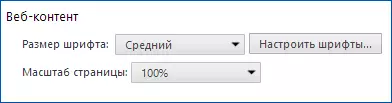
Mozilla Firefox дахь фонтыг хэрхэн яаж томруулах вэ
Mozilla Firefox хөтөч дээр та анхдагч фонтын хэмжээ, хуудасны масштабыг тусад нь тохируулж болно. ҮНЭГҮЙ ҮНЭГҮЙ ХӨГЖЛИЙН ХУВЬЦАА БОЛОМЖТОЙ. Би бүх хуудсан дээрх фонтуудыг нэмэгдүүлэх баталгаатай болох нь баталгаатай байх болно, гэхдээ энэ нь зүгээр л хэмжээ нь тус болохгүй байж магадгүй юм.

Үсгийн хэмжигдэхүүнийг "Тохиргоо" цэсний зүйл - "АГУУЛГА" -ийг тэмдэглэж болно. Бага зэрэг фонтын параметрүүдийг "AgOND" товчийг дарна уу.
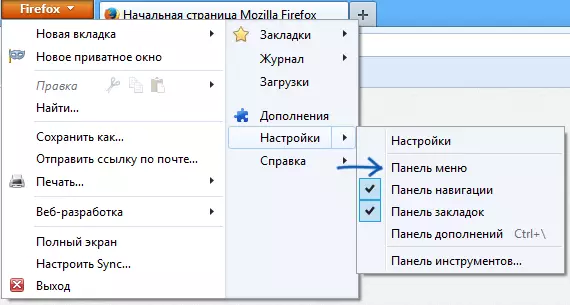
Хөтөч дэх цэсийг асаана уу
Гэхдээ та тохиргоонд хувьцааны өөрчлөлтийг олохгүй. Түлхүүр хослолыг ашиглахгүйгээр ашиглахын тулд Firefox-ийн цэсийн баарыг асааж, дараа нь "харах" цэгийг дээшлүүлж, багасгах боломжтой, гэхдээ зөвхөн текстийг нэмэгдүүлэх боломжтой зураг.
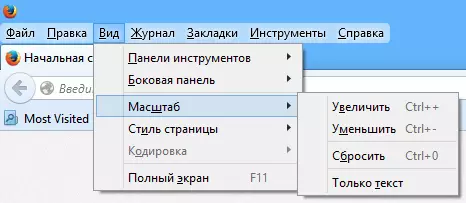
Дуурийн дөчин хөтөч дээр текстийг нэмэгдүүлэх
Хэрэв та Opera Browser-ийн хамгийн сүүлийн хувилбаруудын аль нэгийг ашиглаж байгаа бол ангийнхаа текстийн хэмжээг нэмэгдүүлэхийн тулд гэнэт эсвэл өөр хаа нэгтээ текстийн хэмжээг нэмэгдүүлэх шаардлагатай бол:
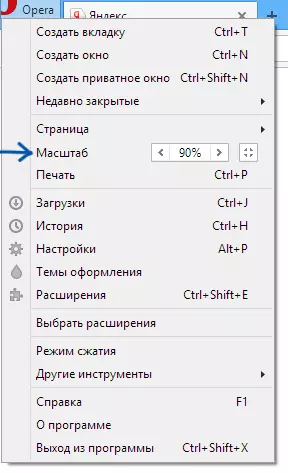
Зүүн дээд буланд байгаа товчлуур дээр дарж opera цэсийг нээнэ үү, хүссэн хэмжээгээ зохих догол мөрийг тохируулна уу.
Internet Explorer.
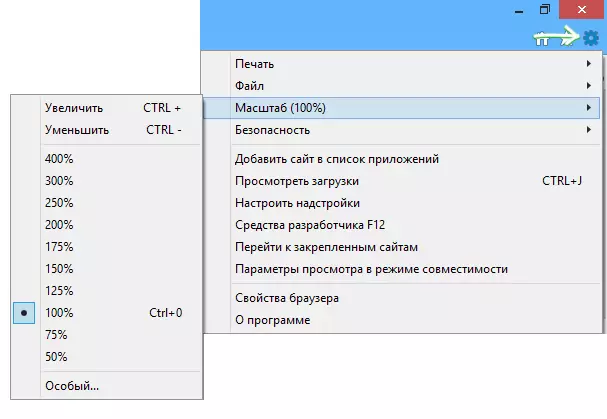
Дүрслэл, фонтын хэмжээтэй адил, фонтын хэмжээ өөрчлөгдөж, Internet Explorer Serverse (Сүүлийн хувилбарууд) -г товшиж, хуудасны агуулга дээр дарж, хуудсын агуулга дээр дарж, хуудсын агуулгыг харуулах хэрэгтэй.
Фонтыг хэрхэн нэмэгдүүлэх талаар бүх асуултыг амжилттай хассан гэж найдаж байна.
